
现在人们比较常用的操作系统就是win7跟win10,虽说使用win8/win8.1的用户比较少,但也都还是有不少的用户是喜欢使用win8.1这款系统的,系统在安装好了过后需要激活之后才能使用,下面小编就给大家陈述一下使用激活工具激活win8.1的方法
小伙伴们,不知道你们大家都是以哪种方式进行激活win8.1系统的呢,虽然不知道你们的方法是什么,不过,今天小编就要把使用激活工具激活win8.1的方法来分享给你们。
1,下载并安装KMSpico win8.1激活工具,打开文件夹 ,准备安装激活工具。

激活工具图-1
2,在文件夹中找到win8.1激活工具KMSpico 并且右键使用管理员模式打开。
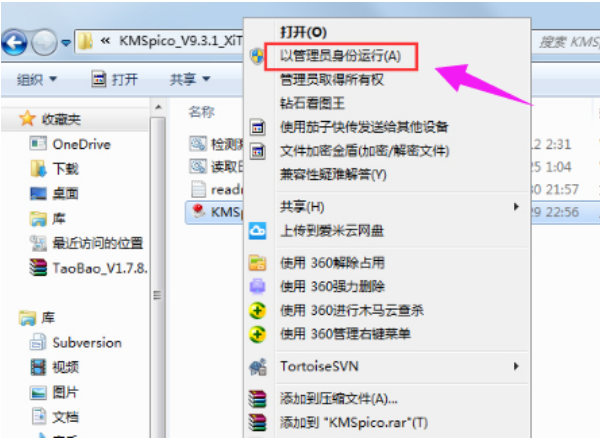
激活win8.1图-2
3,虽然激活工具没有汉化版,但是一路next是我们一贯追求的傻瓜软件安装方式。

windows8.1激活工具图-3
4,记住安装路径不要变更使用默认的安装路径

激活win8.1图-4
5,这时系统会提示如图界面,意思是激活工具需要新建一个文件夹,是否同意,这里无需理会全是yes就好了。

windows8.1激活工具图-5
6,安装好之后,右键点击KMSpico,选择管理员身份打开工具,点击图中的Tokens Backup 可以备份当前激活信息,这样以后重做系统后直接点击右边的恢复激活就好了,然后点击红色的按钮即可完成激活的步骤

激活win8.1图-6
7,查看系统的激活信息显示已经激活
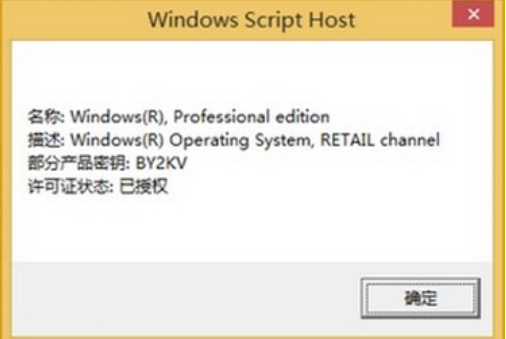
激活工具图-7
以上就是激活工具激活win8.1系统的操作流程了,有需要的用户可以看看。





